Webパネル WP 6000シリーズ システム設定のバックアップとレストア
WP 6000シリーズは、システム設定のバックアップとレストアが可能です。
本記事ではその方法を紹介します。
外付けストレージの準備
システム設定のバックアップおよびレストア用のファイルは外付けのUSBメモリ上に作成します。
USBメモリを使用する事で、複数のWebパネルに設定を展開する事が出来ます。
システム設定のバックアップ
「Operation」画面を開きます。
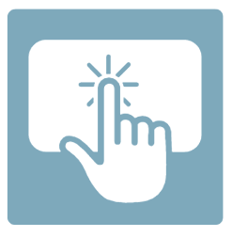
左側メニューバーをスクロールし、「Backup」を選択します
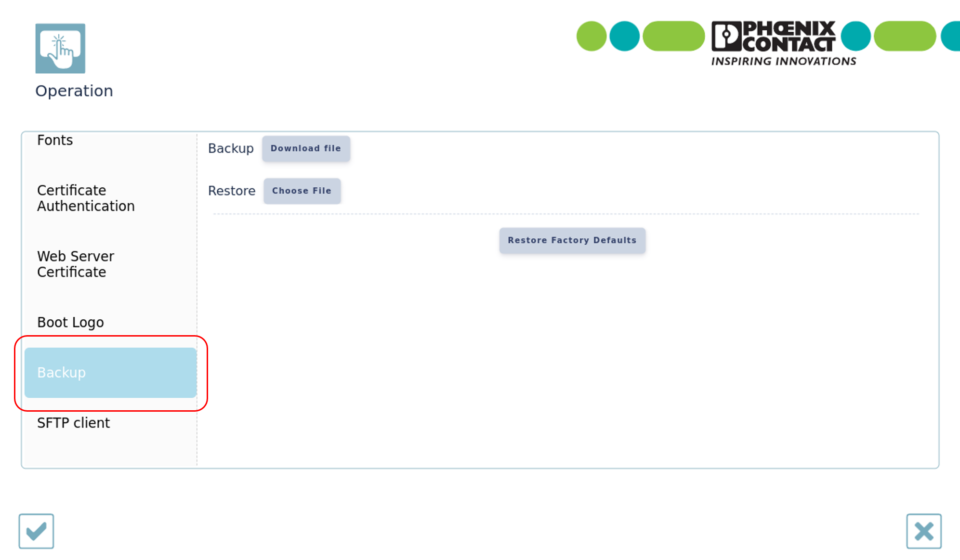
USBメモリが本機に刺さっている事を確認し、「Download file」ボタンを押します。
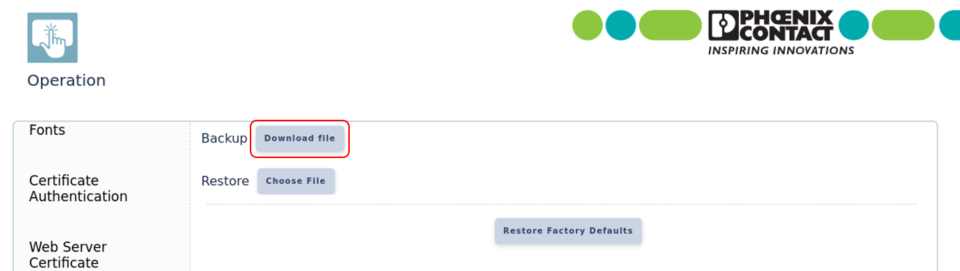
USBメモリ上に設定ファイルが作成されます。
USBメモリ上にバックアップされた設定ファイルが既に存在している場合、ファイルは上書きされず (1)、(2)といった数字がファイルに付与されます。
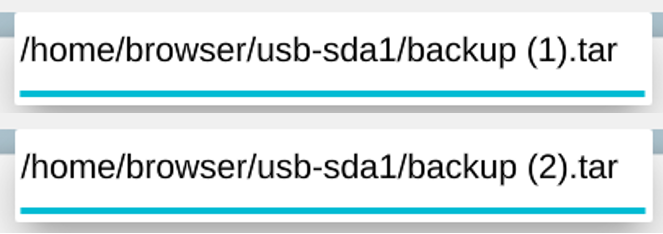
USBメモリが認識されていない場合、ファイルのダウンロード先は/home/browser/usb-sda1/ではなく/home/browser/download/と表示されます。
ただし、実際の設定ファイル(backup.tar)は作成されません。
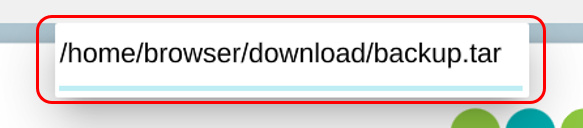
システム設定のレストア
設定をレストアするWebパネルに作成したUSBメモリを挿入します。
「Operation」→「Backup」を選択し、「Choose file」ボタンを押します。
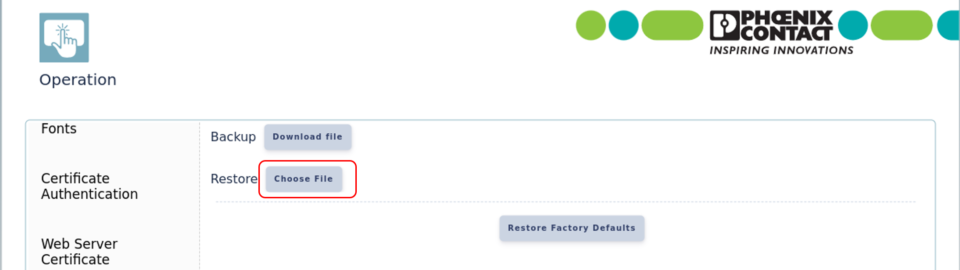
「usb-sda1」フォルダが選択されている状態で「Open」、または「usb-sda1」をダブルタップします。
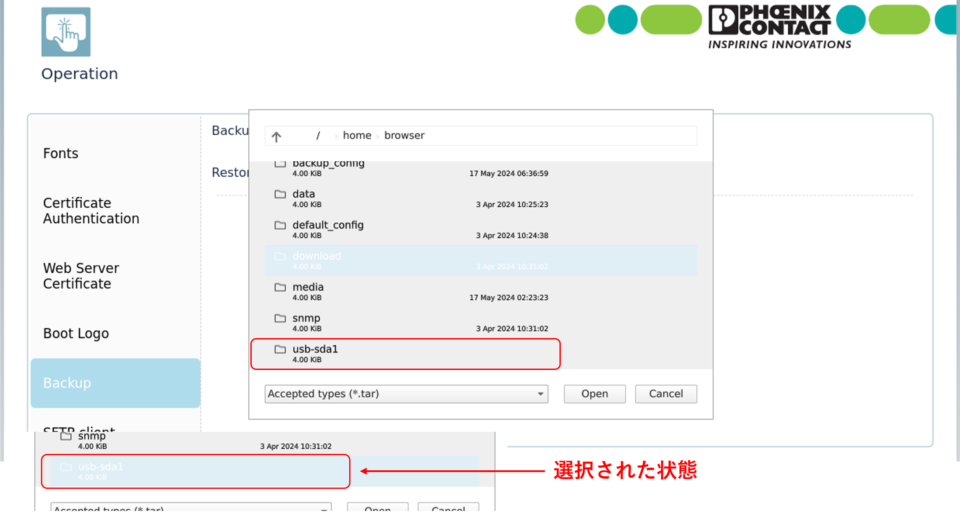
/home/browser/usb-sda1/のbackup.tarが選択されている状態で、「Open」ボタンを押します。
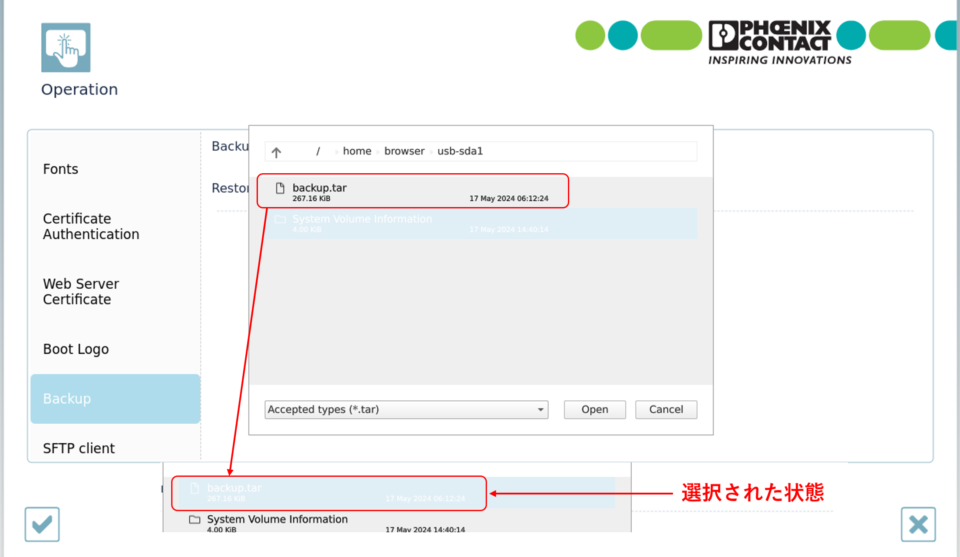
設定ファイルの読み込みが終わると緑のチェックマークが表示され
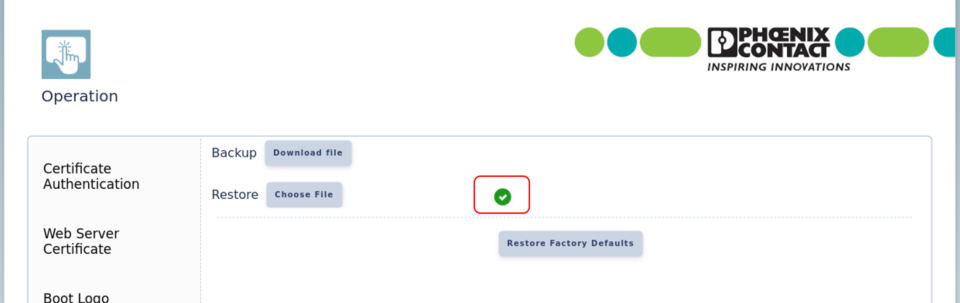
設定画面に戻ります。
左下のリスタートボタンを押し、システムを再起動するとレストアされた設定でWebパネルが起動します。
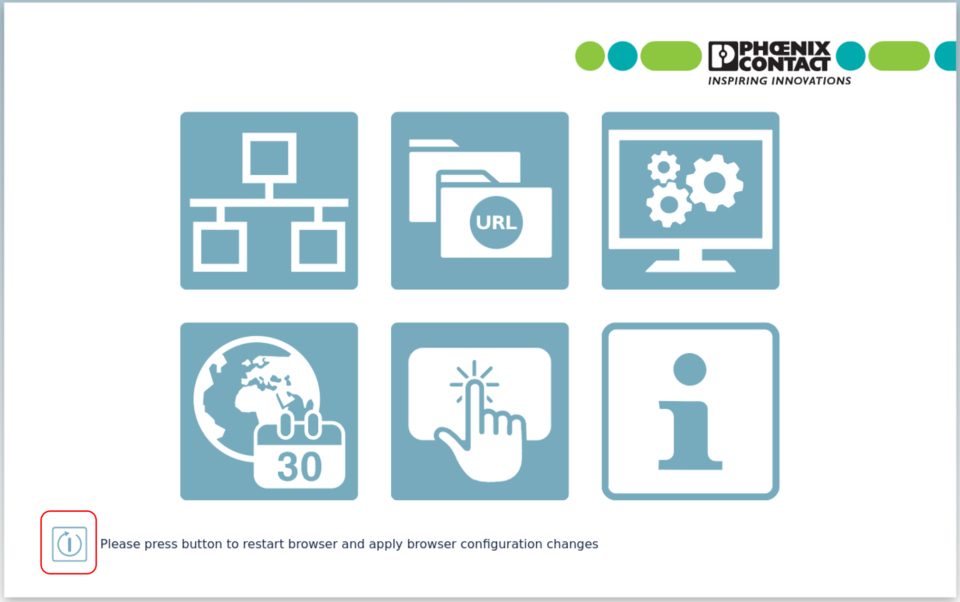
以上です。







